时间:2016-08-12 17:04:30 作者:zhanghong 来源:系统之家 1. 扫描二维码随时看资讯 2. 请使用手机浏览器访问: https://m.xitongzhijia.net/xtjc/20160812/80605.html 手机查看 评论 反馈
标准差是一种数学函数,标准差又称均方差、标准偏差,标准差是离均差平方和平均后的方根。在Excel表格中就有标准差的计算函数,但是标准差计算函数如何使用呢?接下来给大家介绍Excel标准差的使用方法。
1、打开Excel表格软件,然后输出一列或者一排数字:
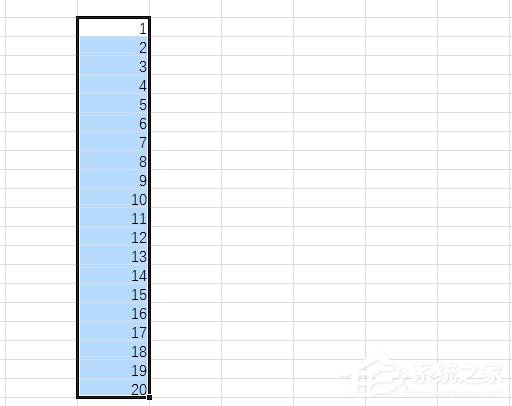
2、鼠标点击一个空白表格来显示标准差的计算结果,然后点击下图红框中的插入函数按钮:
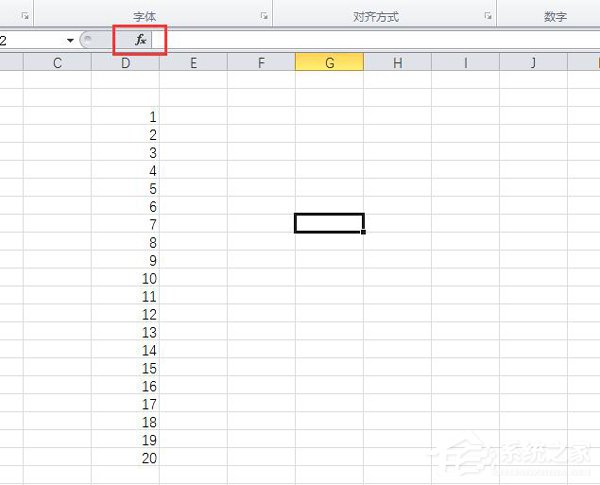
3、在插入函数框中选择“STDEV”函数,这个就是计算标准差的函数,然后点击确定:
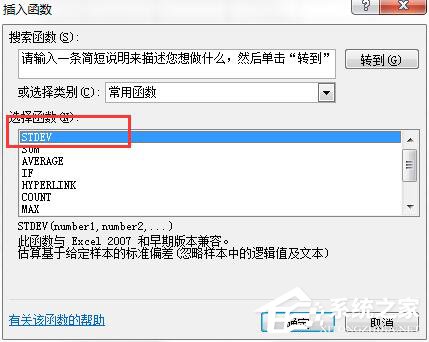
4、在函数参数设置中,直接用鼠标托选我们一开始输入的一列数字,点击确定:
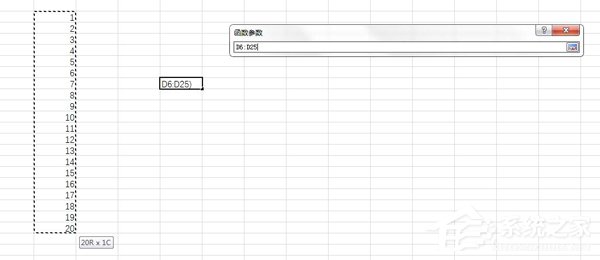
5、这时就可以看到计算出来的标准差结果了:
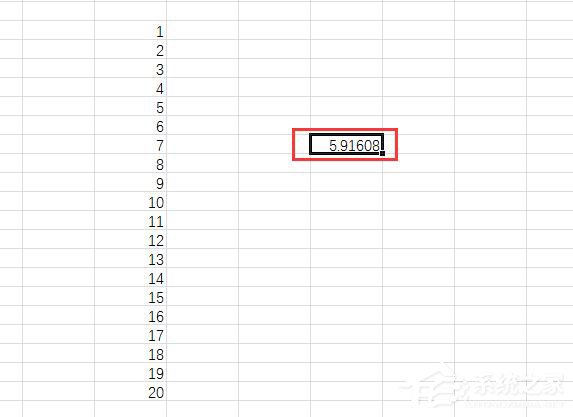
上面就是通过Excel表格来计算标准差的方法,在Excel插入函数功能中,还可以进行多种数学函数的计算,计算方法和标准差计算方法类似,感兴趣的朋友可以一一尝试。
发表评论
共0条
评论就这些咯,让大家也知道你的独特见解
立即评论以上留言仅代表用户个人观点,不代表系统之家立场